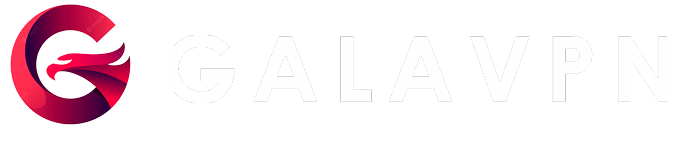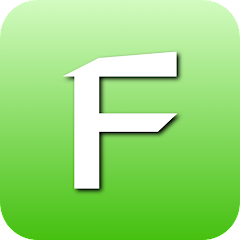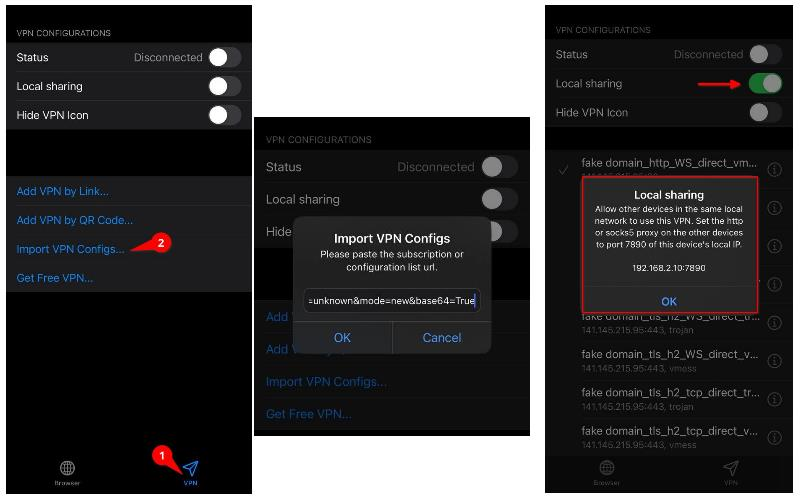آموزش fair vpn
پس از خرید سرور v2ray یکی از دغدغههای کاربران این است که روی دیوایسهای مختلف چطور آن را نصب و اجرا کنند، باید در نظر داشت که کلاینتهای مختلفی برای این پلتفرم در دسترس است که میتوانید از آنها روی ویندوز، مکینتاش، لینوکس، اندروید و ios و حتی دیوایسهای دیگر مانند اندرویدتی وی ها و یا مودمها استفاده کنید. در این مقاله به شما آموزش fair vpn را یاد میدهیم.
قبل از شروع مطمعن شوید که کانفیگ یا کد v2ray را از جای مناسب خریداری کرده باشید
اگر قصد خرید و نصب v2ray را دارید، میتوانید به فروشگاه گالا ویپیان مراجعه کنید، این مرجع عرضهکننده بهترین فیلترشکنها از سرورهای ایمن، بروز و زیر نظر بهترین دیتاسنترهای دنیا مانند دیجیتال اوشن و هتزنر است، ضمن این که استفاده از سختافزار بروز و سیستمهای چندپردازندهای و صدالبته رم و پهنای باند بالا، باعث شده است که شما با قطعی مواجه نشوید.
پس از این که از منوی کاربری وبسایت گالا ویپیان و در پنل خود، اکانت را خریداری کردید، یک منو در اختیار شما قرار میگیرد و با گزینهای تحت عنوان:
• Quick subscriptionمواجه میشوید. وقتی روی این گزینه تپ یا لمس کنید؛ سرورها روی کلیپ بورد دیوایس ios شما کپی میشود؛ حالا لازم است که یک کلاینت برای استفاده و نصب v2ray انتخاب کنید، موارد زیادی وجود دارد و در ios هم گزینه هایی مانند Fair vpn، Napsternet و WingsX در دسترس شماست.
نحوه استفاده از fair vpn
مطابق انتظار برای نصب v2rayng روی آیفون، باید کانفیگ را کپی کرده و سپس یکی از نرمافزارهای کلاینت مانند Fair و… را نصب کنید.
استفاده از نرمافزار Fair VPN در دستگاه iOS بسیار ساده است و مراحل آن بهصورت زیر توضیح داده شدهاند:
1. دانلود و نصب Fair VPN:
ابتدا نرمافزار Fair VPN را از App Store دانلود و نصب کنید. بعد از نصب، نرمافزار را باز کنید. (کلیک کنید)
2. ورود به نرمافزار:
وارد نرمافزار Fair VPN شوید. اگر حساب کاربری در این نرمافزار دارید، به کمک اطلاعات حساب خود وارد شوید. در غیر این صورت، حساب کاربری بسازید.
3. صفحه VPN:
در پنل اصلی نرمافزار، به تب “VPN” بروید. این تب معمولاً در پایین نرمافزار یا در بالای صفحه وجود دارد.
4. Import VPN Configs:
در تب VPN، باید یک گزینه به نام “Import VPN Configs” یا مشابه آن را پیدا کنید و روی آن کلیک کنید. این گزینه معمولاً بهصورت یک دکمه یا آیکون نمایش داده میشود.
5. قراردادن لینک سابسکریپشن:
حالا شما باید لینک مربوط به سابسکریپشن VPN خود را که از ارائهدهنده سرویس VPN دریافت کردهاید را در اینجا قرار دهید. برای انجام این کار، معمولاً یک فیلد متنی برای واردکردن لینک وجود دارد. لینک را در اینجا کپی کرده و سپس آن را در فیلد مربوطه وارد کنید.
6. تأیید و ثبتکردن:
پس از واردکردن لینک سابسکریپشن، یک دکمه “OK” معمولاً در پایین صفحه یا در نزدیکی فیلد متنی وجود دارد. روی این دکمه کلیک کنید تا سابسکریپشن به نرمافزار اضافه شود.
7. انتخاب سرور و اتصال:
حالا شما میتوانید از بین سرورهای موجود در سابسکریپشن VPN خود یکی را انتخاب کنید. بعد از انتخاب سرور، معمولاً با کلیک بر روی دکمه “اتصال” یا مشابه آن، به سرور متصل شوید.
8. اتصال موفقیتآمیز:
در صورت موفقیتآمیز بودن اتصال، یک آیکون یا نشانگر معمولاً در نوار بالای دستگاه نمایش داده میشود که نشاندهنده اتصال VPN است.
ازاینپس، تمام ترافیک اینترنتی دستگاه شما از طریق این سرور VPN عبور میکند و امنیت و حریم خصوصی شما حفظ میشود. برای قطع اتصال، میتوانید به نرمافزار Fair VPN بروید و دکمه قطع اتصال را فشار دهید.